Conas uasluach nó íosluach a fháil bunaithe ar luachanna uathúla in Excel?
Mar shampla, tá dhá shonraí colún agat, agus ceann ar a dtugtar Ainm le roinnt luachanna dúblacha, anois ba mhaith leat na luachanna coibhneasta max nó min a fháil amach bunaithe ar na luachanna uathúla mar atá thíos an pictiúr a thaispeántar. Conas is féidir leat déileáil go tapa leis an tasc seo in Excel? San Airteagal seo, b’fhéidir go bhfaighidh tú an freagra.

Faigh uasluach nó luach íosta bunaithe ar luachanna uathúla agus Tábla Pivot á chruthú
Faigh uasluach nó íosluach bunaithe ar luachanna uathúla le Kutools for Excel ![]()
Faigh uasluach uathúil nó luach uathúil ó liosta le Kutools for Excel
 Faigh uasluach nó luach íosta bunaithe ar luachanna uathúla agus Tábla Pivot á chruthú
Faigh uasluach nó luach íosta bunaithe ar luachanna uathúla agus Tábla Pivot á chruthú
In Excel, is feidhm chumhachtach é PivotTable, is féidir leat tábla pivot a chruthú bunaithe ar an raon, agus ansin an luach max nó min a fháil de réir luachanna uathúla.
1. Roghnaigh na sonraí a theastaíonn uait uasluach nó luach íosta a fháil uathu, agus cliceáil Ionsáigh > PivotTábla > PivotTábla. Féach an pictiúr:

2. Ansin seiceáil Bileog Oibre Nua nó Bileog Oibre Reatha i Cruthaigh PivotTable dialóg de réir mar is gá duit, seo a sheiceáil mé Bileog Oibre Nua. Féach an pictiúr:

3. cliceáil OK. Anois a Liosta Réimse PivotTable tá pána le feiceáil i mbileog nua, agus seiceáil Ainm (an colún ar mhaith leat uasluachanna nó luachanna íosta a roghnú bunaithe air) agus cliceáil ar dheis air Cuir le Lipéid Rae, agus seiceáil Scór (an colún ar mhaith leat filleadh ar uasluach nó luach íosta) agus cliceáil ar dheis air Cuir le Luachanna. Féach screenshots:


4. Ansin feiceann tú tábla pivot a cruthaíodh sa bhileog oibre, agus cliceáil ar dheis anois ag an Suim na Scór agus roghnaigh Socruithe Réimse Luach ón roghchlár comhthéacs, ansin sa dialóg popping, faoi Déan Luachanna a Achoimriú Le tab, roghnaigh Max or Min de réir mar is gá duit. Féach screenshots:


5. cliceáil OK. Anois faightear uasluachanna gach luach uathúil.

 Faigh uasluach nó íosluach bunaithe ar luachanna uathúla le Kutools for Excel
Faigh uasluach nó íosluach bunaithe ar luachanna uathúla le Kutools for Excel
Le Kutools le haghaidh Excel, is féidir leat é a úsáid Sraitheanna Comhcheangail Casta fóntais chun an luach max nó min a fháil go tapa bunaithe ar luachanna uathúla.
| Kutools le haghaidh Excel, le níos mó ná 300 feidhmeanna úsáideacha, déanann sé do phoist níos éasca. |
Tar éis suiteáil saor in aisce Kutools for Excel, déan mar atá thíos le do thoil:
1. Roghnaigh na sonraí a theastaíonn uait uasluach nó luach íosta a fháil (más mian leat na sonraí bunaidh a choinneáil, is féidir leat iad a chóipeáil agus a ghreamú go suíomh eile ar dtús), agus ansin cliceáil Kutools > Cumaisc & Scoilt > Sraitheanna Comhcheangail Casta. Féach an pictiúr:

2. Ansin sa Sraitheanna Comhcheangail Casta dialóg, déan mar atá thíos:
1) Roghnaigh an colún a theastaíonn uait an luach uathúil a fháil, ansin cliceáil Eochair Bhunscoile chun é a shocrú mar phríomhcholún. Féach an pictiúr:

2) Ansin roghnaigh an colún ar mhaith leat an luach max nó min a fháil ar ais uaidh, agus cliceáil Ríomh > Max or Min chun an luach max nó min a fháil. Féach an pictiúr:

3. Anois cliceáil Ok, agus is féidir leat a fheiceáil go bhfaightear amach uasluachanna nó luachanna íosta gach luach uathúil. Féach an pictiúr:



Leid: Coinneoidh na luachanna fomratted Úsáid formáidiú do luach tar éis a chéile.
Cliceáil anseo chun níos mó eolais a fháil ar Advanced Combine Rows.
 Faigh uasluach uathúil nó luach uathúil ó liosta le Kutools for Excel
Faigh uasluach uathúil nó luach uathúil ó liosta le Kutools for Excel
Má tá liosta agat le roinnt luachanna dúblacha, agus anois níl uait ach an luach uathúil max nó min ón liosta seo a fháil amach mar atá thíos an pictiúr a thaispeántar, sa chás seo, Kutools le haghaidh Excel Is féidir cabhrú leat.

Tar éis suiteáil saor in aisce Kutools for Excel, déan mar atá thíos le do thoil:
1. Roghnaigh an liosta a theastaíonn uait an luach uathúil max nó min (ceanntásc san áireamh) a fháil, agus cliceáil Kutools > Roghnaigh > Roghnaigh Cealla Dúblacha & Uathúla. Féach an pictiúr:

2. Sa dialóg popping, seiceáil Luachanna uathúla amháin rogha, agus seiceáil Roghnaigh sraitheanna iomlána bosca seiceála (mura gá duit luach comhfhreagrach an uasluach uathúil nó an luach íosta a thaispeáint, díthiceáil Roghnaigh sraitheanna iomlána), agus cliceáil Ok > OK. Féach an pictiúr:
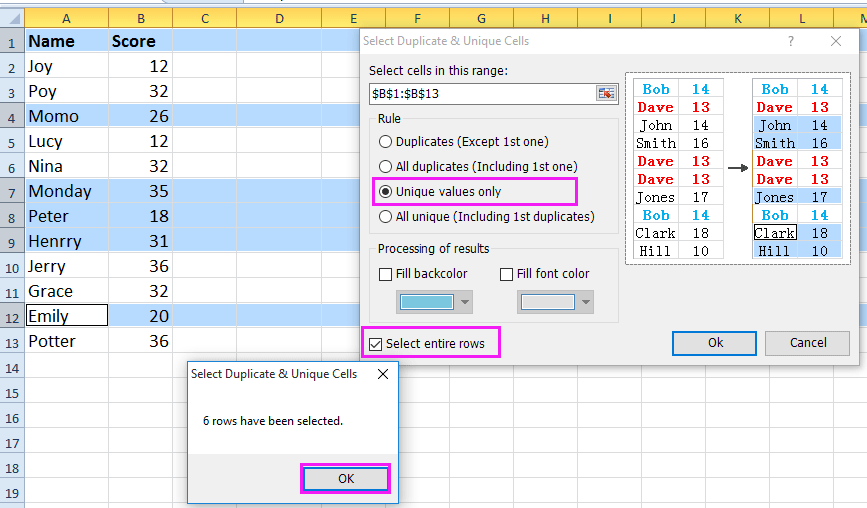
Nóta: Más gá duit na luachanna uathúla uile agus na 1ú dúblacha a roghnú, seiceáil an Gach uathúil (lena n-áirítear an chéad dúblach) rogha sa dialóg thuas.
3. Ansin feiceann tú go roghnaítear na sraitheanna uathúla uile, brúigh Ctrl + C chun é a chóipeáil, agus ansin téigh go bileog eile agus roghnaigh cill bán, brúigh Ctrl + V a ghreamú. Féach an pictiúr:
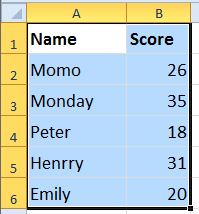
4. Ansin roghnaigh liosta na luachanna a theastaíonn uait uasluach nó luach íosta a fháil, cliceáil Kutools > Roghnaigh > Roghnaigh Cealla le Luach Max & Min. Féach an pictiúr:
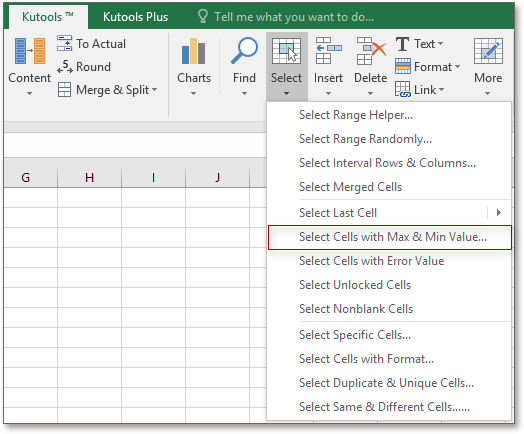
5. Sa dialóg popped out, seiceáil Luach íosta or Uasluach de réir mar is gá duit, agus ansin seiceáil Cell faoi Base alt. Féach an pictiúr:

6. cliceáil Ok, agus aibhsítear an uasluach uathúil nó an luach íosta.
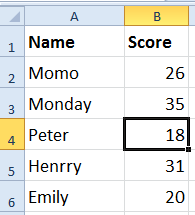
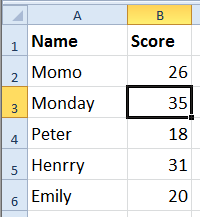
Uirlisí Táirgiúlachta Oifige is Fearr
Supercharge Do Scileanna Excel le Kutools le haghaidh Excel, agus Éifeachtúlacht Taithí Cosúil Ná Roimhe. Kutools le haghaidh Excel Tairiscintí Níos mó ná 300 Ardghnéithe chun Táirgiúlacht a Treisiú agus Sábháil Am. Cliceáil anseo chun an ghné is mó a theastaíonn uait a fháil ...

Tugann Tab Oifige comhéadan Tabbed chuig Office, agus Déan Do Obair i bhfad Níos Éasca
- Cumasaigh eagarthóireacht agus léamh tabbed i Word, Excel, PowerPoint, Foilsitheoir, Rochtain, Visio agus Tionscadal.
- Oscail agus cruthaigh cáipéisí iolracha i gcluaisíní nua den fhuinneog chéanna, seachas i bhfuinneoga nua.
- Méadaíonn do tháirgiúlacht 50%, agus laghdaíonn sé na céadta cad a tharlaíonn nuair luch duit gach lá!
